Vlookup函数的教程网上已非常多了,而贴近题库使用的Vlookup函数应用示例却很少很少,今天考无忧带大家来学习一下Vlookup函数。
二级MS Office题库中,37道二级Excel真题中,有22道真题考到了Vlookup函数。
所以,Vlookup函数是二级Excel真题中出现次数最多的函数,没有之一!

首先,我们还是要看看Vlookup函数的语法、参数函数,先理清楚这些参数关系,才能进一步去学习这个函数~
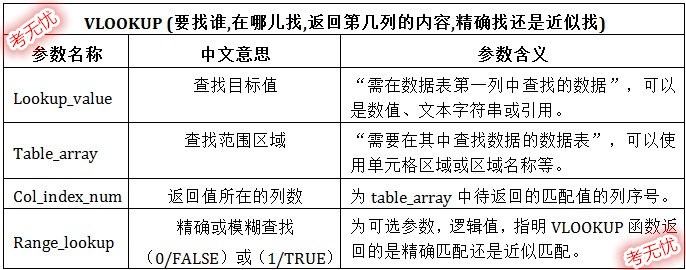
很多同学,看到这里,就想滑出去了,不想再看下去了;或许也会在心里想:这些参数含义我已经看过千千万万遍了,但是我考试真是不会啊~

但是,如果你能解决到下面这些问题,或者做题时不会出现以下问题才算是真正地掌握Vlookup函数。
为什么出错?为什么取数错误?为什么看起来公式是对的,但算不出结果?为什么算出来的是错误的结果?为什么向下填充时,出现不正确的结果?

出现以上这几种错误,一般是以下这些情况导致的:
1.如果参数Col_index_num(列号)小于1,VLOOKUP函数返回错误值#VALUE!;
2.如果参数Col_index_num(列号)大于参数Table_array(区域)的列数,VLOOKUP函数返回错误值#REF!;
3.如果参数Range_lookup(精确/模糊)为FALSE,VLOOKUP函数将返回精确匹配值。如果找不到匹配的值,则返回错误值#N/A。
4.如果公式中缺少引号,则返回错误值#NAME?。
看到上面出现的这么多情况,是不是觉得学习函数很难?

其实,学习Excel函数并不难,但就很多同学理解函数的含义之后,却不知道是考试的时候实际怎么使用?简单来说,就是放在具体的应用场景就会出现各种各样的问题。
那下面,考无忧带大家看看,二级Excel中,带有Vlookup函数的真题是怎么出题的?

真题1操作步骤

真题1可以有两种操作的方法:
点击下方空白区域查看答案
▼
「真题1解题思路」
(1)选择B3单元格,【公式】|【函数库】组→“插入函数”,【选择函数】→选择“VLOOKUP”→【确定】。(2)【函数参数】→第1个参数框→选择“A3”;第2个参数框→选择“学号对照”工作表中的A3:B20区域;第3个参数框→输入“2”;第4个参数框→输入“FALSE”或者“0”;【确定】。
或:B3=VLOOKUP(A3,学号对照!$A$3:$B$20,2,FALSE)”→Enter键,双击B3单元格右下角填充柄完成自动填充。
考无忧补充Vlookup函数的常见用法:
Vlookup函数的7种经典用法
1、常规查询
2、带通配符的查询
3、近似查询
4、逆向查询
5、多条件查询
6、一对多查询
7、按指定次数重复数据
如果觉得真题这部分讲解得还不够全面,可以关注考无忧的官方抖音:easykao,观看专业讲师为你讲解的每一道真题,无特殊情况的话,每周二、四晚上7点到8点,抖音easykao直播间等你来哟~
更多的真题、素材,请关注本号,手机免费刷题;同时后台回复关键词“直播课程”,可以获取更多以往的直播课程~
